1、给freenas虚机增加三块相同容量的硬盘。

2、系统启动后,在网页上输入服务器的地址。
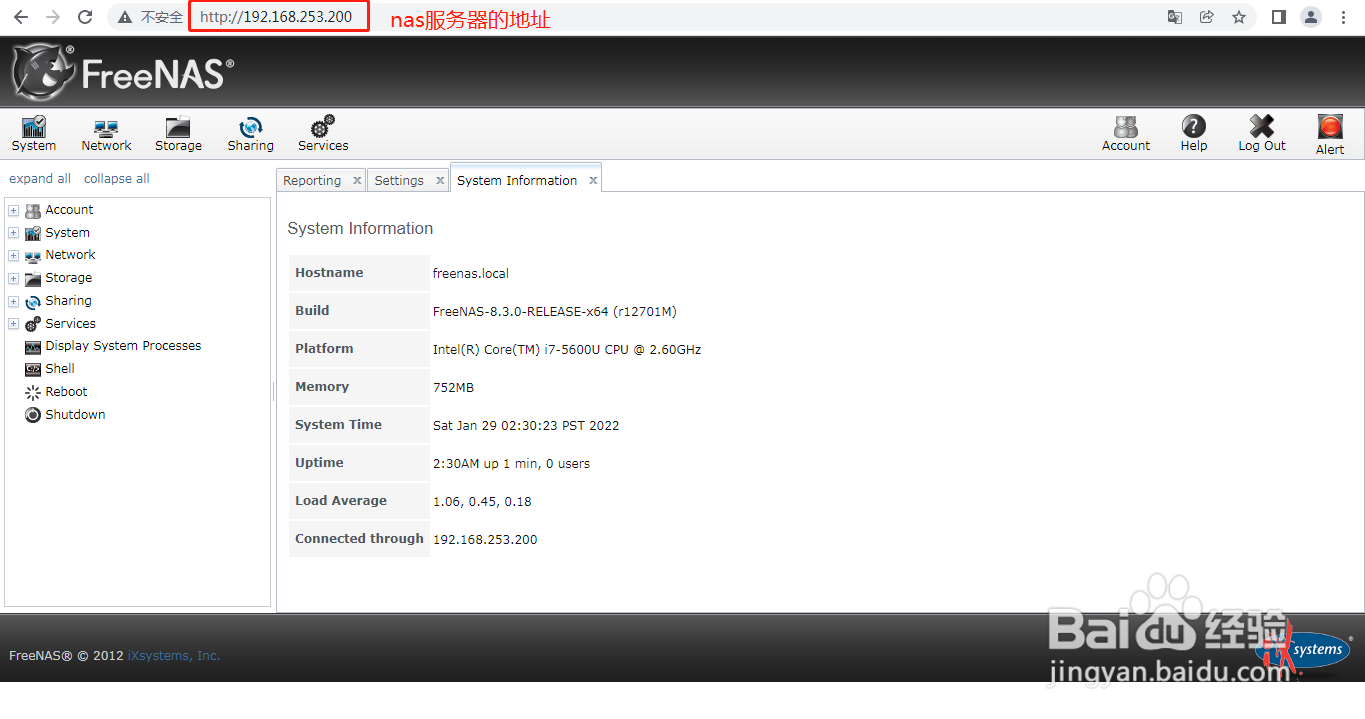
3、选择Storage,点击Volume Manager。
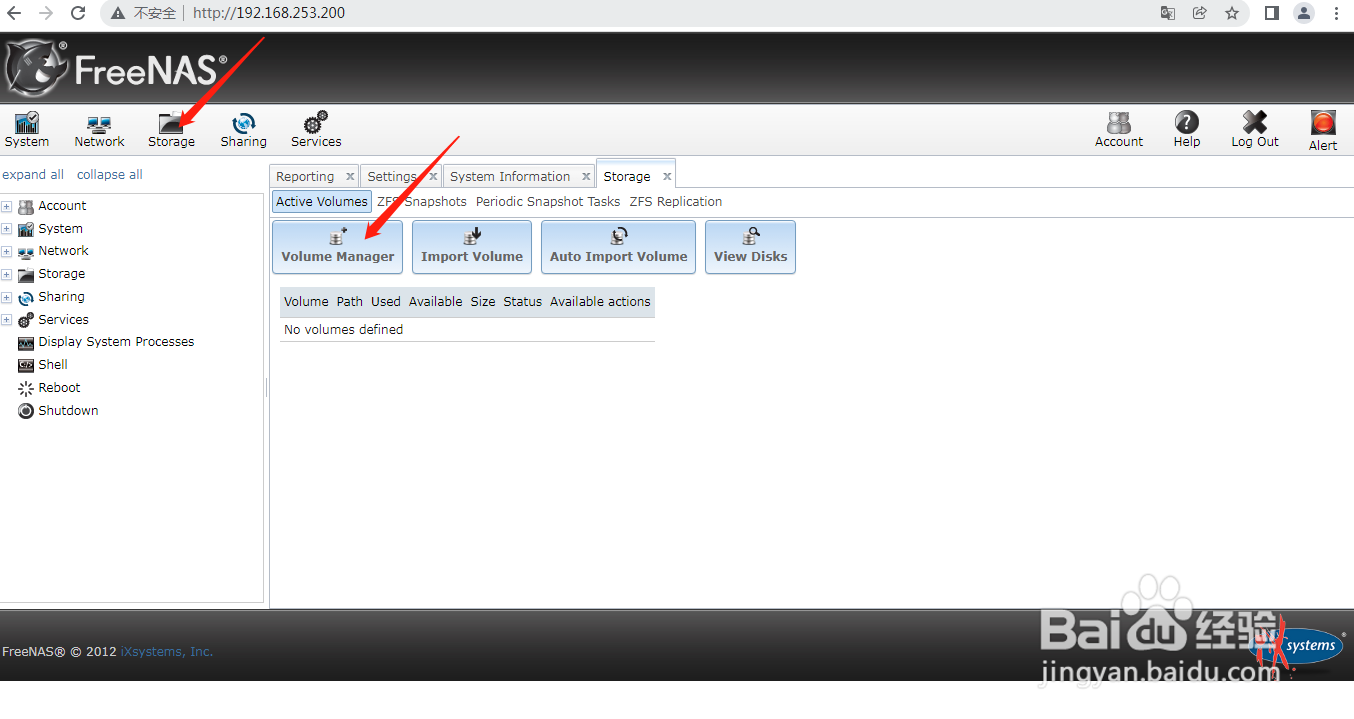
4、自定义Volume的名字,选择所有的磁盘,然后点击Add Vloume。

5、点击服务,选择iSCSI下的添加文件扩展。

6、输入扩展的名字,选择路径,输入磁盘容量然后点击确定。

7、点击服务,选择iSCSI下的Portal,添加Portal。

8、自定义名字,选择地址,然后点击确定。

9、在iSCSI下选择add initiator。

10、所有都是ALL,然后确定。

11、在iSCSI下添加add target。

12、自定义target的名称,选择Portal ID和Initiator ID然后点击确定。

13、在iSCSI下添加targets/extents。

14、选择完然后确定。
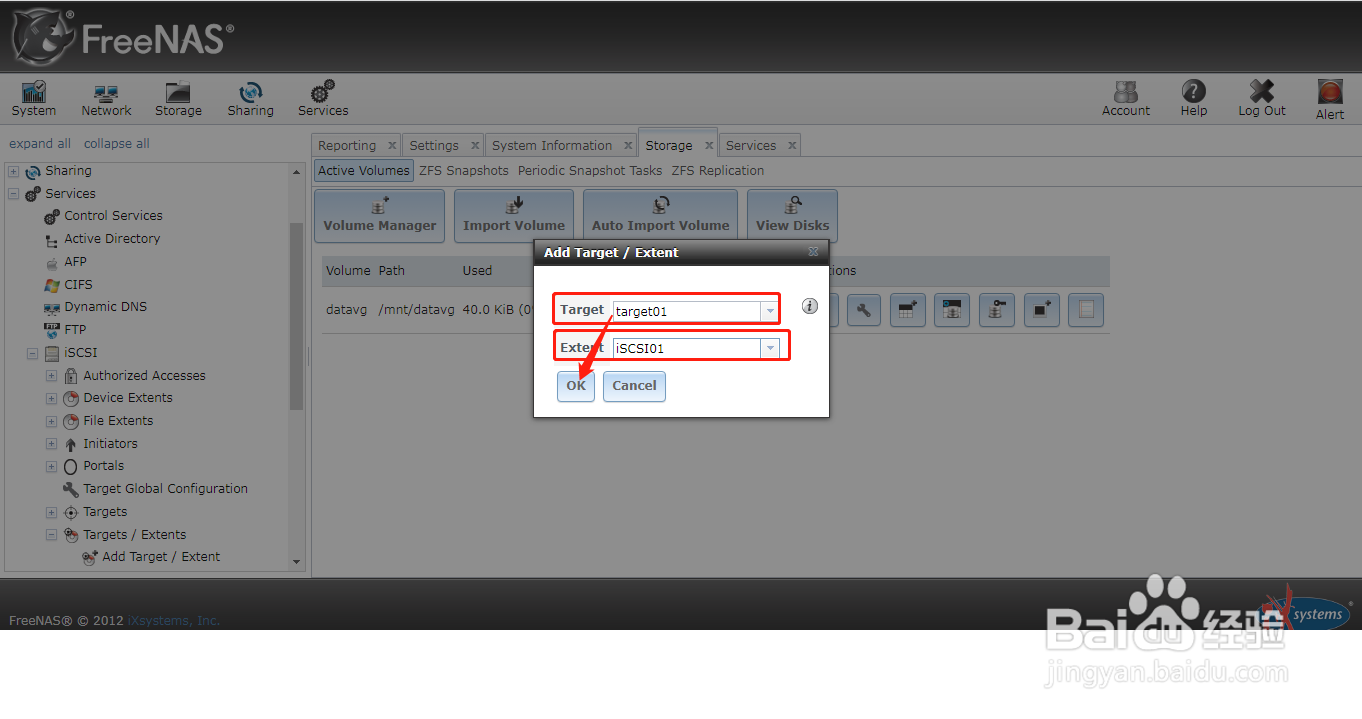
15、最后打开iscsi服务。

